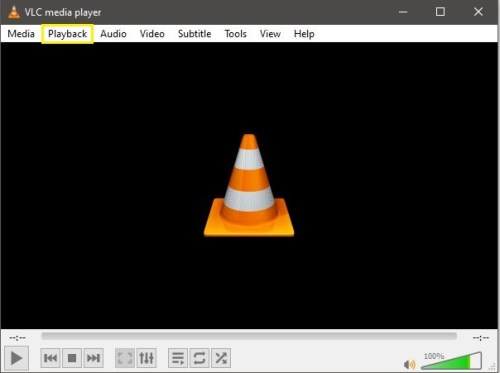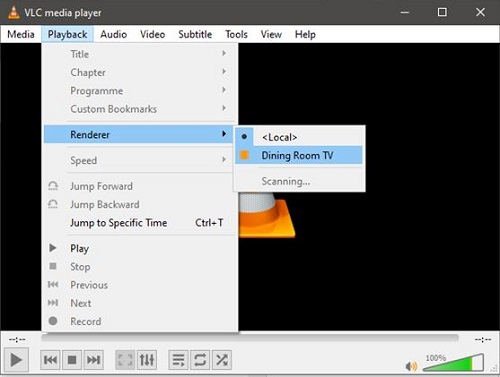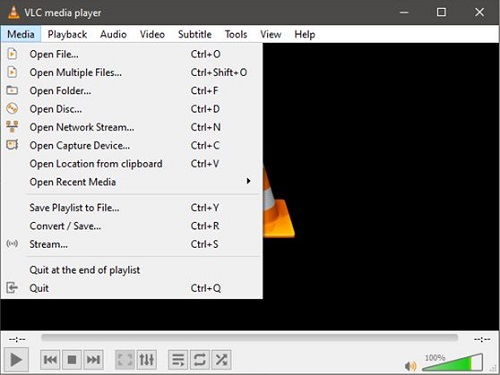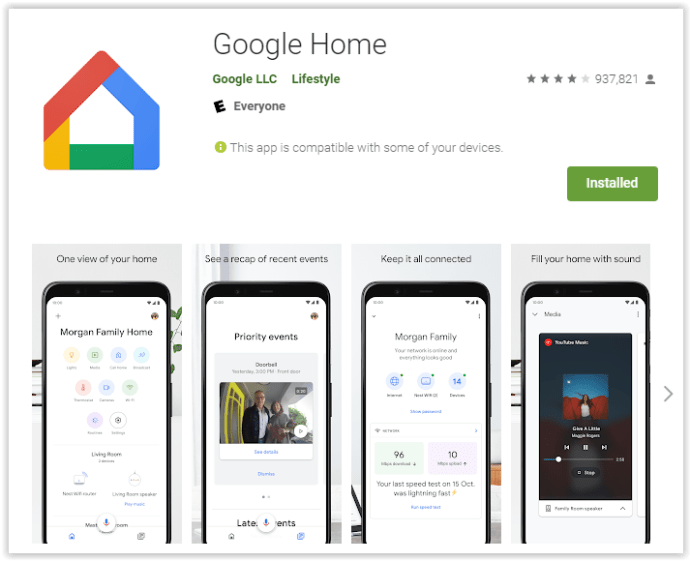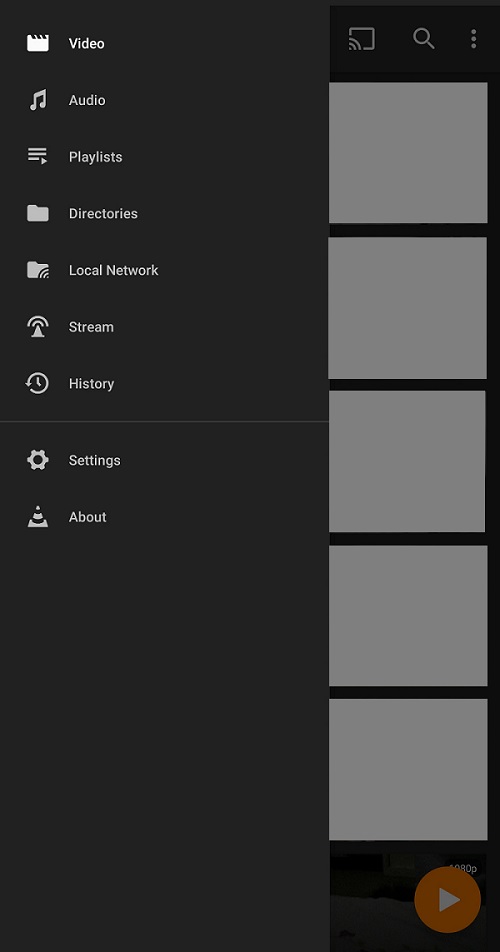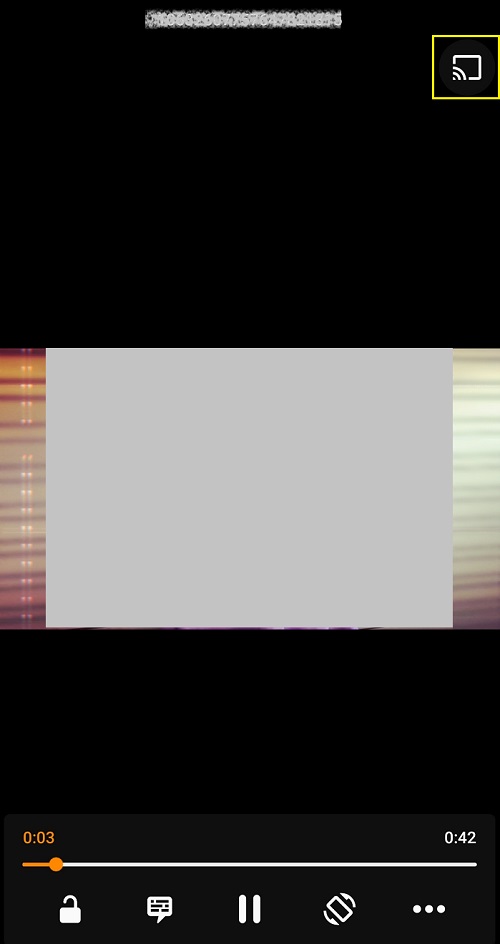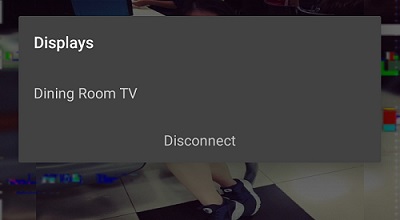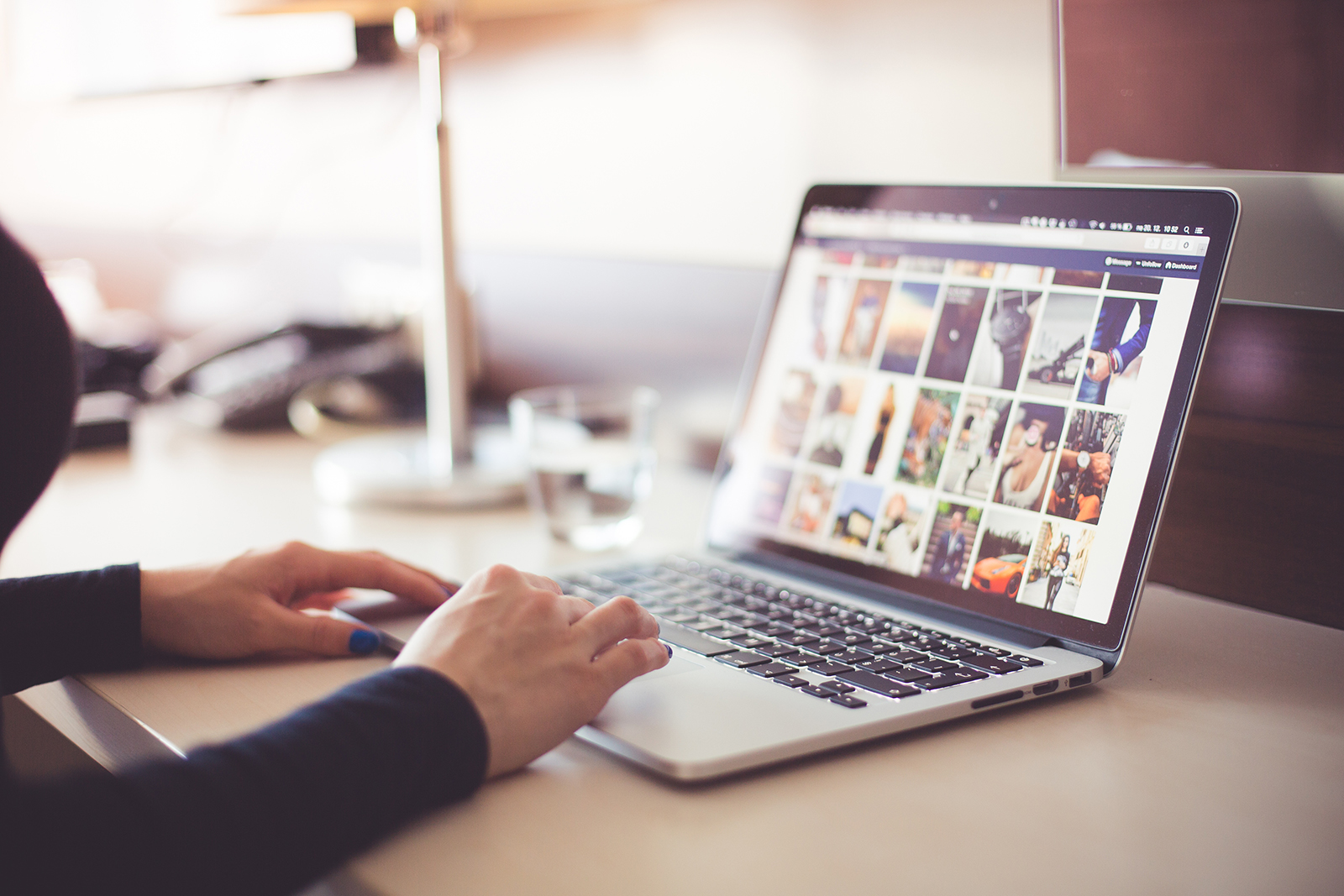- Cum să utilizați Chromecast: tot ce trebuie să știți
- Cele mai bune 20 de aplicații Chromecast din 2016
- Cum să îmbunătățiți performanța Chromecastului
- Cum să utilizați Chromecast pentru a oglindi ecranul
- Cum să utilizați Chromecast pentru a juca jocuri
- Cum să utilizați Chromecast pentru a transmite în flux audio
- Cum să vă opriți Chromecastul
- Cum să transmiteți în flux VLC Player pe Chromecast
- Cum să utilizați Chromecast fără Wi-Fi
- Cum să resetați Chromecastul
- Sfaturi și trucuri pentru Chromecast
VLC media player este, și probabil va fi întotdeauna, cea mai bună modalitate gratuită de a viziona fișiere media și DVD-uri pe computer sau pe telefonul Android. Cu toate acestea, dacă îl utilizați ca player implicit, veți ști deja că în prezent nu acceptă Chromecast pe PC sau Android.


Nu vă faceți griji, deoarece puteți utiliza VLC media player pentru a viziona conținut media și a le transmite pe televizor prin Chromecast - este nevoie doar de puțină lăutări mai întâi.
Cum să transmiteți în flux VLC Player pe Chromecast de pe un computer Windows/Mac
Pentru a transmite conținut din playerul VLC de pe computer pe dispozitivul Chromecast, mai întâi va trebui să verificați versiunea software pe care o rulați. Dacă nu ați descărcat un player VLC pe Mac sau PC, mergeți mai departe și faceți asta vizitând site-ul web oficial VLC.
Pentru cei care au deja VLC Player, deschideți aplicația și accesați meniul de ajutor. Odată ajuns acolo, dă clic Despre și asigurați-vă că rulați versiunea 3 sau o versiune ulterioară. Acest pas este locul în care a fost adăugat streamingul Chromecast.
Pentru a începe transmiterea în flux, urmați acești pași:
- Selectați Redare în colțul din stânga sus.
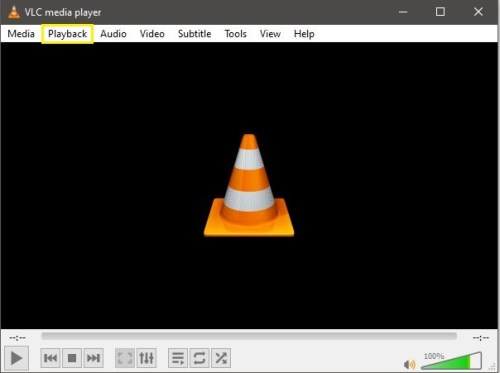
- Apoi, atingeți Renderer, apoi selectați Chromecast din lista de dispozitive.
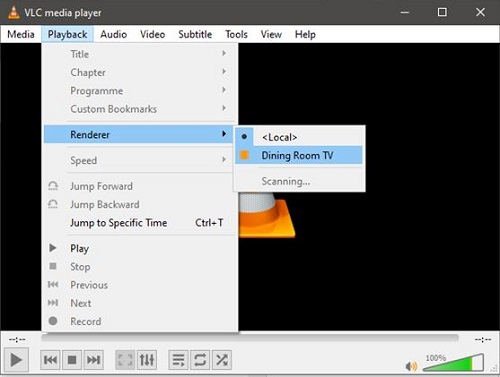
- Odată conectat, alegeți Mass-media meniul din colțul din stânga sus, selectați Deschide fișierul… sau Deschideți mai multe fișiere..., apoi navigați și selectați conținutul dorit.
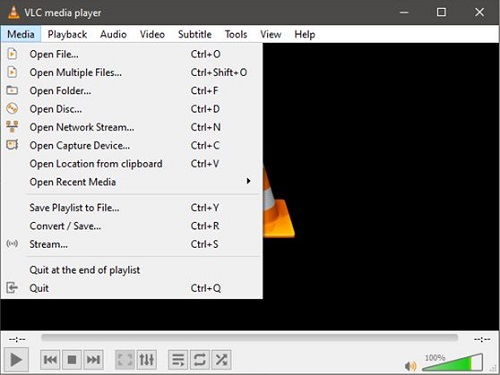
Dacă nu vedeți Chromecast în lista dvs. de dispozitive disponibile, verificați dacă computerul și Chromecastul sunt în aceeași rețea wifi.
Cum să transmiteți în flux VLC Player pe Chromecast de pe un dispozitiv Android
Deși VLC media player pentru Android va veni în cele din urmă cu suport Chromecast, în prezent nu există. Aveți una dintre două opțiuni: a) găsiți un player video alternativ pentru Android care se transmite în flux pe Chromecast (dintre care există multe) sau, b) faceți acest lucru în mod lung, care consumă bateria, deoarece chiar trebuie să utilizați VLC Jucător.
Dacă cea din urmă opțiune este preferința dvs., iată cum să o faceți.
- Instalați aplicația Google Home (aplicația Chromecast) pe dispozitivul dvs. Android și asociați Chromecastul cu acesta.
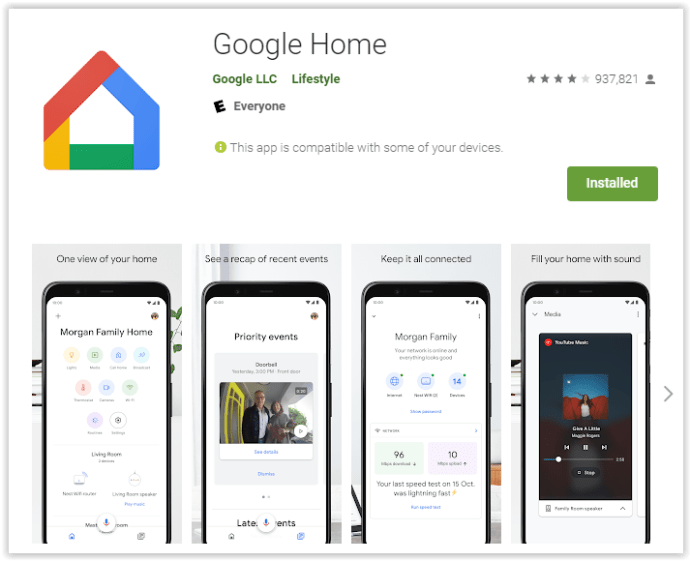
- Deschideți VLC media player și porniți fișierul pe care doriți să îl proiectați.
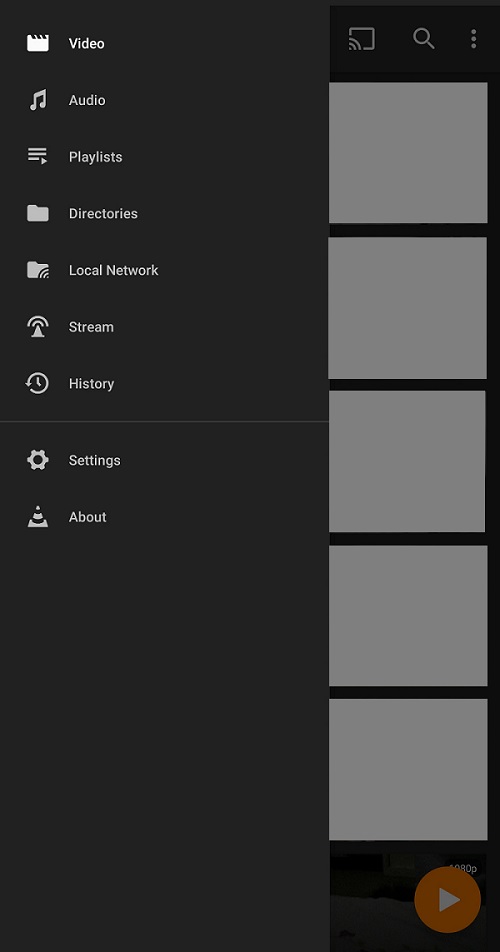
- Deschideți aplicația Chromecast, apoi atingeți Meniul butonul și selectați Cast ecran/audio.
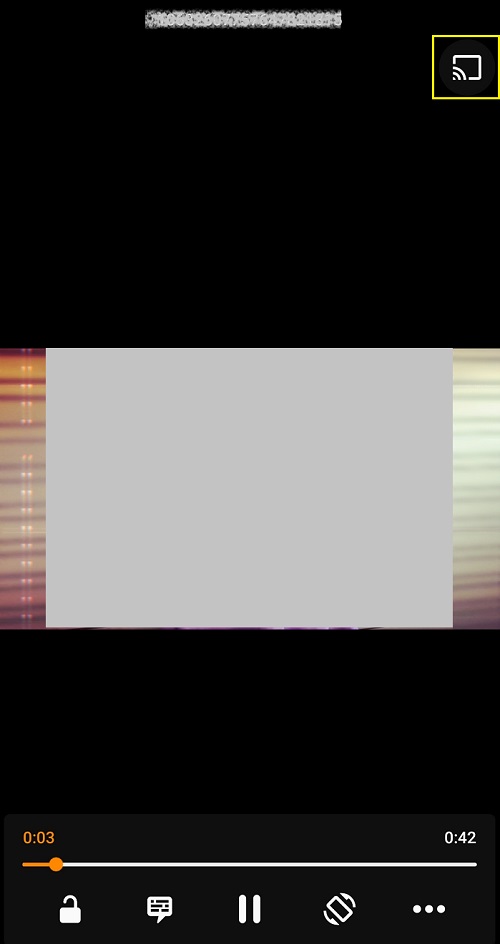
- Urmați instrucțiunile de pe ecran pentru a proiecta afișajul dispozitivului pe Chromecast.
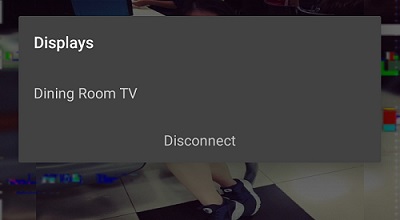
- Reveniți la VLC Player și setați videoclipul în modul ecran complet și voila, ați terminat!

Transmiterea în flux VLC media player pe un Android este atât de simplă.
Redare în flux pe un Chromecast
Deși este posibil să întâmpinați o problemă ocazională în timp ce îl utilizați, transmiterea în flux pe un Chromecast este destul de simplă atunci când totul funcționează fără probleme. Nu uitați să verificați conexiunea Wi-Fi pe ambele dispozitive și să vă asigurați că sunt în aceeași rețea, altfel este ca și cum ați încerca să comunicați cu cineva la un alt apel telefonic.
Aceste soluții au funcționat pentru tine? Transmiteți VLC media player pe Chromecast în mod diferit? Simțiți-vă liber să vă împărtășiți gândurile cu comunitatea în comentariile de mai jos.